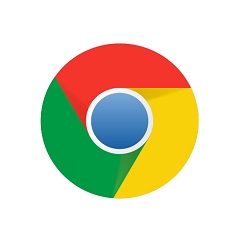谷歌浏览器在最新版本中取消了提供软件安装包的功能,用户需要下载安装程序,通过安装程序来自动下载和安装谷歌浏览器。不过这样也就导致在没有网络的情况下无法完成谷歌浏览器的安装,这对很多网友来说是非常不方便的。为此KK小编今天给大家分享谷歌浏览器离线版下载,里面包含了谷歌浏览器离线完整安装包,可以直接离线完成谷歌浏览器安装,有需要的朋友赶紧下载吧!

谷歌浏览器离线版安装步骤
1、在KK下载站将谷歌浏览器Google Chrome下载下来,得到一个软件压缩包。

2、接着将软件压缩包解压,得到其中的95.0.4638.69_chromex64_installer.exe。
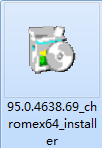
3、最后双击打开95.0.4638.69_chromex64_installer.exe,就可以使用了。
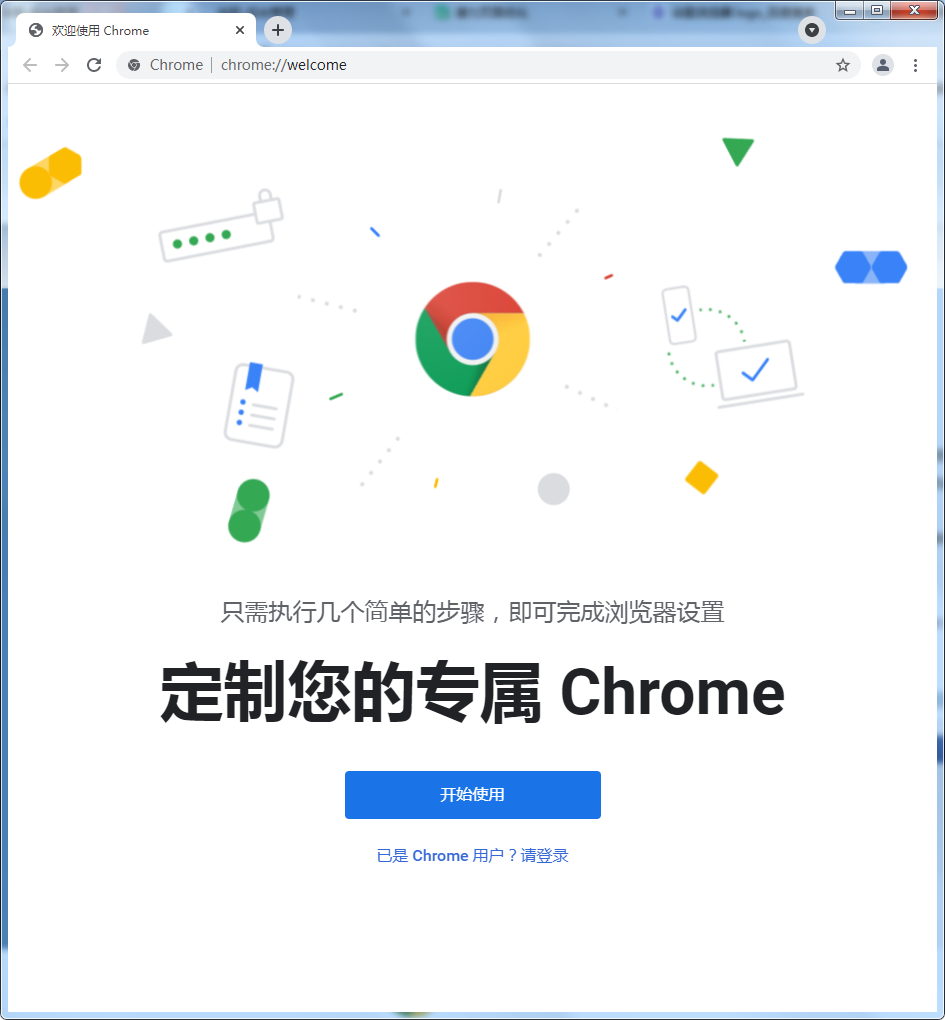
谷歌浏览器离线版功能介绍
极速浏览网页!一个字就是快!
谷歌浏览器官方版使用WebKit引擎,且具备DNS预先截取功能和包含包含V8 Javascript虚拟机,用户无论是工作还是娱乐,谷歌浏览器都能保证用户打开网页速度快,下载软件速度快。
安全冲浪,安全上网
谷歌浏览器会自动为您提供安全保护,让用户在网上冲浪再不必畏手畏脚,极大程度的让用户免遭网上诱骗网站和危险网站等安全问题的侵害。
隐私保护
谷歌保护您的在线共享信息的同时,让您掌控自己的隐私信息。保证用户的信息更加安全,不易被泄露。
高效办公
谷歌浏览器具备快速显示答案、提供一键式翻译、在智能推荐文章等功能。从而给用户带来独一无二的体验。非常适合办公人员以及其他使用者使用。
插件功能
谷歌浏览器支持大量的插件应用,有官方插件也有个人开发者的插件,其中最有名的插件有油猴插件,暴力猴插件等等,用户可以根据自己需求进行插件的下载和安装。
谷歌浏览器离线版软件特色
几乎隐身
说Chrome的界面简洁不足以说明其简洁程度。Chrome几乎不像是一款应用软件,屏幕的绝大多数空间都被用于显示用户访问的站点,屏幕上不会显示Chrome的按钮和标志。Chrome的设计人员表示,他们希望用户忘记自己在使用一款浏览器软件,他们的目标基本上实现了。
搜索简单
Chrome的标志性功能之一是Omnibox--位于浏览器顶部的一款通用工具条。用户可 以在Omnibox中输入网站地址或搜索关键字,或者同时输入这两者,Chrome会自动执行用户希望的操作。Omnibox能够了解用户的偏好,例如, 如果一名用户喜欢使用PCWorld网站的搜索功能,一旦用户访问该站点,Chrome会记得PCWorld网站有自己的搜索框,并让用户选择是 否使用该站点的搜索功能。如果用户选择使用PCWorld网站的搜索功能,系统将自动执行搜索操作。
标签灵活
Chrome为标签式浏览提供了新功能。用户可以“抓住”一个标签,并将它拖放到单独的窗口中。用户可以在一个窗口中整合多个标签。Chrome在启动时可以使用用户喜欢的某个标签的配置,其它浏览器需要第三方插件才能够提供这一功能。
更加安全
黑名单(Blacklists):“Google Chrome”会定期地更新防止网络钓鱼和恶意软件的黑名单,并在用户试图浏览可能造成电脑损害的网站时予以警告。这项服务也可通过使用其他的免费自由应用程序接口(API)“GoogleSafe Browsing API” 来取得。在更新维护这些黑名单的同时,Google也会通知被列入的网站,以避免网站持有者本身不知道网站存有恶意软件。
谷歌浏览器离线版常见问题
谷歌浏览器如何选择主页?
您可以控制在您点击“主页”图标 打开主页 后显示的网页。
·在计算机上打开 谷歌浏览器(Google Chrome)。
·依次点击右上角的“更多”图标 更多 接着 设置。
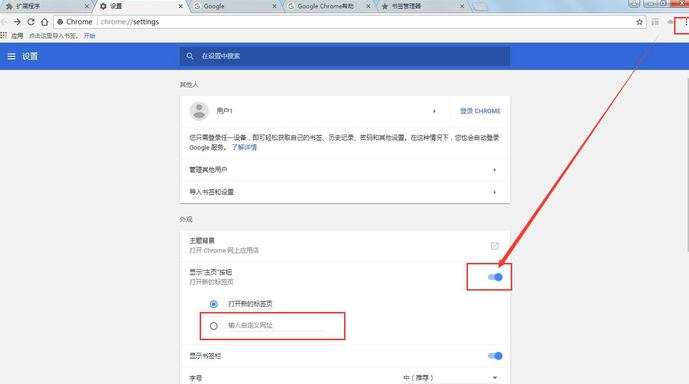
·在“外观”下方,开启显示“主页”按钮。
·在“显示‘主页’按钮”下方,选择使用新标签页或自定义网页。
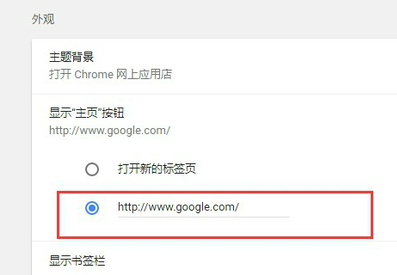
·此时,“主页”按钮便会显示在地址栏的左侧。
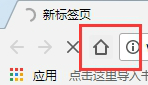
谷歌浏览器Google Chrome怎么设置主页?
答:1、找到页面右上角的竖着的三个小点图标进行点击,然后回出现浏览器选项菜单。
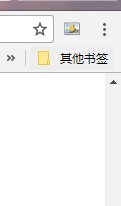
2、然后在打开的窗口中选择书签栏目进入。
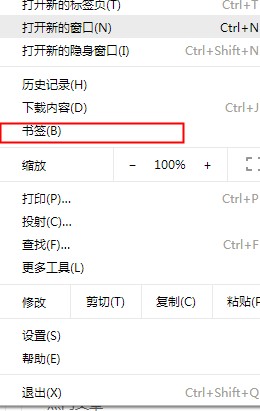
3、然后在打开的窗口选择导入书签和设置。
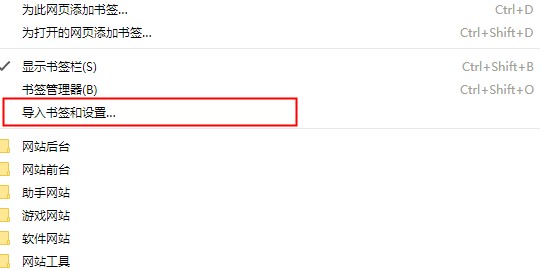
4、选择【以前导出的书签(HTML文件)】,在选择需要导入的内容,点击导入即可。
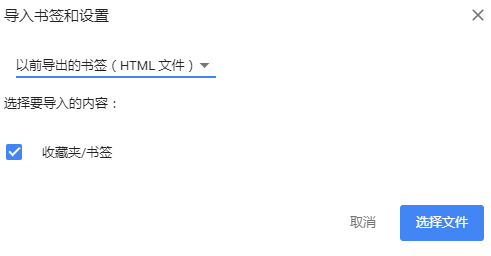
谷歌浏览器Google Chrome如何显示或隐藏书签栏?
答:谷歌浏览器要开启或关闭书签栏,请按以下步骤操作:
·在计算机上打开 谷歌浏览器(Google Chrome)。
·点击右上角的“更多”更多。
·依次选择书签 接着 显示书签栏。
·或使用键盘快捷键:
Windows、Linux 和 谷歌浏览器(Google Chrome) 操作系统:按 Ctrl + Shift + b。
Mac:按 ? + Shift + b。
如何解决PDF文件无法在谷歌浏览器Google Chrome中自动打开?
答:·在计算机上打开 谷歌浏览器(Google Chrome)。
·依次点击右上角的“更多”图标 更多 接着 设置。
·点击底部的高级。
·在“隐私设置和安全性”下方,点击内容设置。